数据透视表字段名无效是什么意思
数据透视表字段名无效是对于数据源,每一列都应有一个确定的列名;当出现表头存在合并单元格的情况和表头为空这两种情况皆不能建立数据透视表。

本教程操作环境:windows7系统、Microsoft Office Excel2016版、Dell G3电脑。
这句话的意思是对于数据源,每一列都应有一个确定的列名,以下这种情况,是无法正确建立数据透视表的;
错误1:A、B列表头存在合并单元格;
错误2:D列表头为空,这两种情况皆不能建立数据透视表,也就是说,需要透视的数据源,第一行每个单元格必须有值(可以重复,透视表会默认排序,用字段1,字段2表示)。
会出现数据透视表字段名无效是因为用户选定的作为数据透视表的范围中的第一行有空白单元格,但是第一行是默认的标题,也就是数据透视表的字段名,是不能为空。所以需要补足选定范围内的第一行。也有可能是标题行有合并单元格。
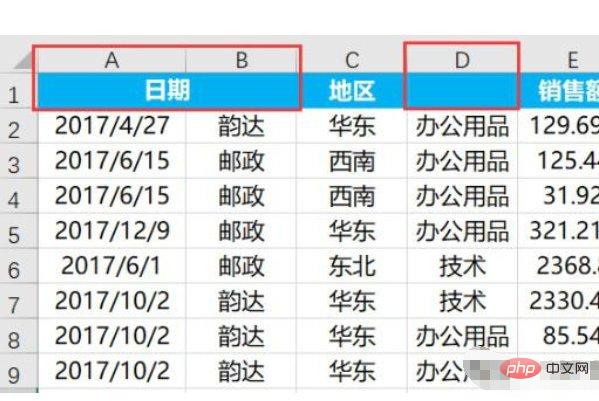
扩展资料:
1、当选择的数据区域存在空单元格的表头时,如下图所示,C列中的表头,也就是这一列的第一个单元格是空单元格。
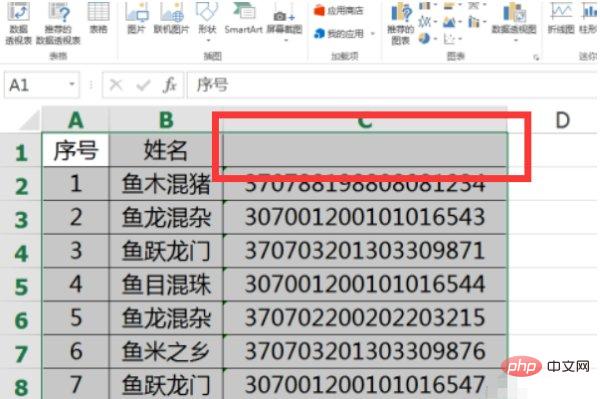
2、此时,Excel就会弹出对话框提示“数据透视表字段名无效”,如下图所示,因为字段名是要区分数据列的,是数据透视表中重要信息,不能为空。
![1626157851234256.jpg DL1U}8[TFU]EJQ@[NJ~1PL3.jpg](https://img.php.cn/upload/image/660/670/552/1626157851234256.jpg)
3、为空单元格表头添加文字信息,如下图所示。
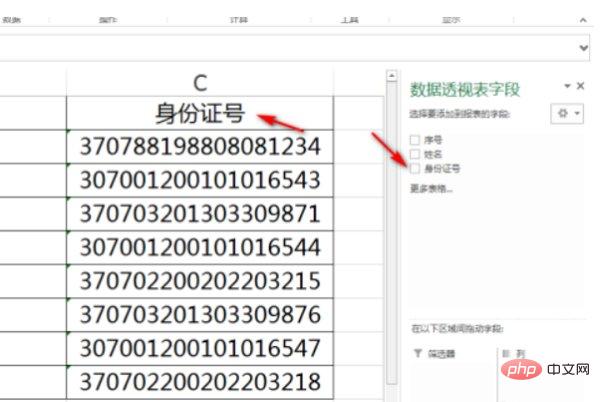
4、再插入数据透视表,就可以正常插入了。
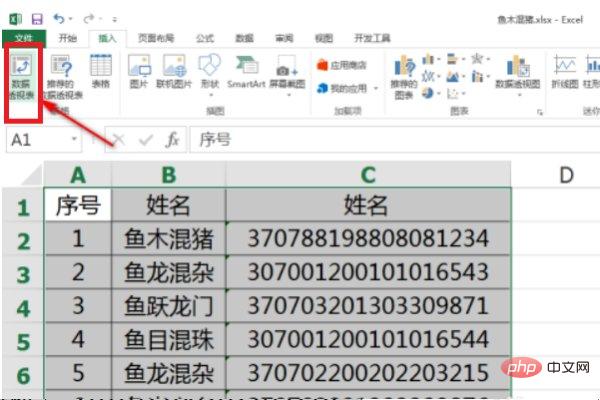
相关学习推荐:excel教程
Atas ialah kandungan terperinci 数据透视表字段名无效是什么意思. Untuk maklumat lanjut, sila ikut artikel berkaitan lain di laman web China PHP!

Alat AI Hot

Undresser.AI Undress
Apl berkuasa AI untuk mencipta foto bogel yang realistik

AI Clothes Remover
Alat AI dalam talian untuk mengeluarkan pakaian daripada foto.

Undress AI Tool
Gambar buka pakaian secara percuma

Clothoff.io
Penyingkiran pakaian AI

AI Hentai Generator
Menjana ai hentai secara percuma.

Artikel Panas

Alat panas

Notepad++7.3.1
Editor kod yang mudah digunakan dan percuma

SublimeText3 versi Cina
Versi Cina, sangat mudah digunakan

Hantar Studio 13.0.1
Persekitaran pembangunan bersepadu PHP yang berkuasa

Dreamweaver CS6
Alat pembangunan web visual

SublimeText3 versi Mac
Perisian penyuntingan kod peringkat Tuhan (SublimeText3)

Topik panas
 1378
1378
 52
52
 Cara Membuat Garis Masa dalam Excel untuk Menapis Jadual Pivot dan Carta
Mar 22, 2025 am 11:20 AM
Cara Membuat Garis Masa dalam Excel untuk Menapis Jadual Pivot dan Carta
Mar 22, 2025 am 11:20 AM
Artikel ini akan membimbing anda melalui proses membuat garis masa untuk jadual pivot Excel dan carta dan menunjukkan bagaimana anda boleh menggunakannya untuk berinteraksi dengan data anda dengan cara yang dinamik dan menarik. Anda telah mendapat data anda di Pivo
 Formula Excel untuk mencari nilai teratas 3, 5, 10 dalam lajur atau baris
Apr 01, 2025 am 05:09 AM
Formula Excel untuk mencari nilai teratas 3, 5, 10 dalam lajur atau baris
Apr 01, 2025 am 05:09 AM
Tutorial ini menunjukkan bagaimana untuk mencari nilai N atas dalam dataset dan mengambil data yang berkaitan dengan menggunakan formula Excel. Sama ada anda memerlukan kriteria tertentu, terendah, atau mereka yang memenuhi kriteria tertentu, panduan ini menyediakan penyelesaian. Findi
 Semua yang anda perlu tahu untuk menyusun data di Helaian Google
Mar 22, 2025 am 10:47 AM
Semua yang anda perlu tahu untuk menyusun data di Helaian Google
Mar 22, 2025 am 10:47 AM
Menguasai Susun Lembaran Google: Panduan Komprehensif Menyusun data dalam lembaran Google tidak perlu menjadi kompleks. Panduan ini merangkumi pelbagai teknik, dari menyusun keseluruhan helaian ke julat tertentu, mengikut warna, tarikh, dan pelbagai lajur. Sama ada anda novi
 Regex untuk mengekstrak rentetan dalam Excel (satu atau semua perlawanan)
Mar 28, 2025 pm 12:19 PM
Regex untuk mengekstrak rentetan dalam Excel (satu atau semua perlawanan)
Mar 28, 2025 pm 12:19 PM
Dalam tutorial ini, anda akan belajar bagaimana menggunakan ungkapan biasa dalam Excel untuk mencari dan mengekstrak substrings yang sepadan dengan corak yang diberikan. Microsoft Excel menyediakan beberapa fungsi untuk mengekstrak teks dari sel. Fungsi -fungsi itu dapat mengatasi kebanyakan
 Tambahkan senarai dropdown ke templat e -mel Outlook
Apr 01, 2025 am 05:13 AM
Tambahkan senarai dropdown ke templat e -mel Outlook
Apr 01, 2025 am 05:13 AM
Tutorial ini menunjukkan kepada anda bagaimana untuk menambah senarai dropdown ke templat e -mel Outlook anda, termasuk pelbagai pilihan dan populasi pangkalan data. Walaupun Outlook tidak secara langsung menyokong dropdowns, panduan ini menyediakan penyelesaian kreatif. Templat e -mel SAV
 Cara menjadualkan menghantar Outlook
Mar 22, 2025 am 09:57 AM
Cara menjadualkan menghantar Outlook
Mar 22, 2025 am 09:57 AM
Bukankah mudah jika anda dapat menyusun e -mel sekarang dan menghantarnya pada masa yang lebih tepat, lebih tepat? Dengan ciri penjadualan Outlook, anda boleh berbuat demikian! Bayangkan bahawa anda bekerja larut malam, diilhamkan oleh IDE yang cemerlang
 Cara Mengaktifkan Templat di Gmail - Panduan Persediaan Cepat
Mar 21, 2025 pm 12:03 PM
Cara Mengaktifkan Templat di Gmail - Panduan Persediaan Cepat
Mar 21, 2025 pm 12:03 PM
Panduan ini menunjukkan kepada anda dua cara mudah untuk membolehkan templat e-mel di Gmail: menggunakan tetapan terbina dalam Gmail atau memasang templat e-mel yang dikongsi untuk sambungan Gmail Chrome. Templat Gmail adalah penjimat masa yang besar untuk e-mel yang sering dihantar, menghapuskan
 Cara membuang / memecah teks dan nombor dalam sel excel
Apr 01, 2025 am 05:07 AM
Cara membuang / memecah teks dan nombor dalam sel excel
Apr 01, 2025 am 05:07 AM
Tutorial ini menunjukkan beberapa kaedah untuk memisahkan teks dan nombor dalam sel Excel, menggunakan kedua-dua fungsi terbina dalam dan fungsi VBA tersuai. Anda akan belajar bagaimana untuk mengekstrak nombor semasa mengeluarkan teks, mengasingkan teks semasa membuang nombor




